怎么开启微信导航功能及微信导航怎么用
导航是我们出行时常使用的一个功能,微信中也可以使用导航功能,当我们在外心疼流量不想下载各种导航App时,微信导航是个不错的碚枞凇悄选择,下面分享给大家微信导航功能开启及使用和添加到桌面的方法、步骤,希望能够帮助大家。
工具/原料
手机
微信
微信导航功能开启及使用,微信导航添加到桌面
微信导航功能开启及使用
1、第一步:首先我们来找到微信导航功能并将其开启。我们打开自己的手机微信,在微信主页下方点击【发现】,然后点击【小程序】,如下图所示。

2、第二步:此时我们将进入到如下图所示的【小程序】界面,我们点击界面上方【附近的小程序】,查找导航小程序。

3、第三步:我们点击【附近的小程序】后将进入如下图所示的小程序查找界面,我们在查询框中输入【腾讯地图】,然后进行搜索。

4、第四步:搜索完成后将在界面中显示搜索结果,如下图所示,搜索到两个相关的地图小程序,我们点击【腾讯地图+】。

5、第五步:此时将进入【腾讯地图】小程序,如果是在微信中首次进入,则将弹出位置获取允许对话框,我们选择【允许】,如下图所示。
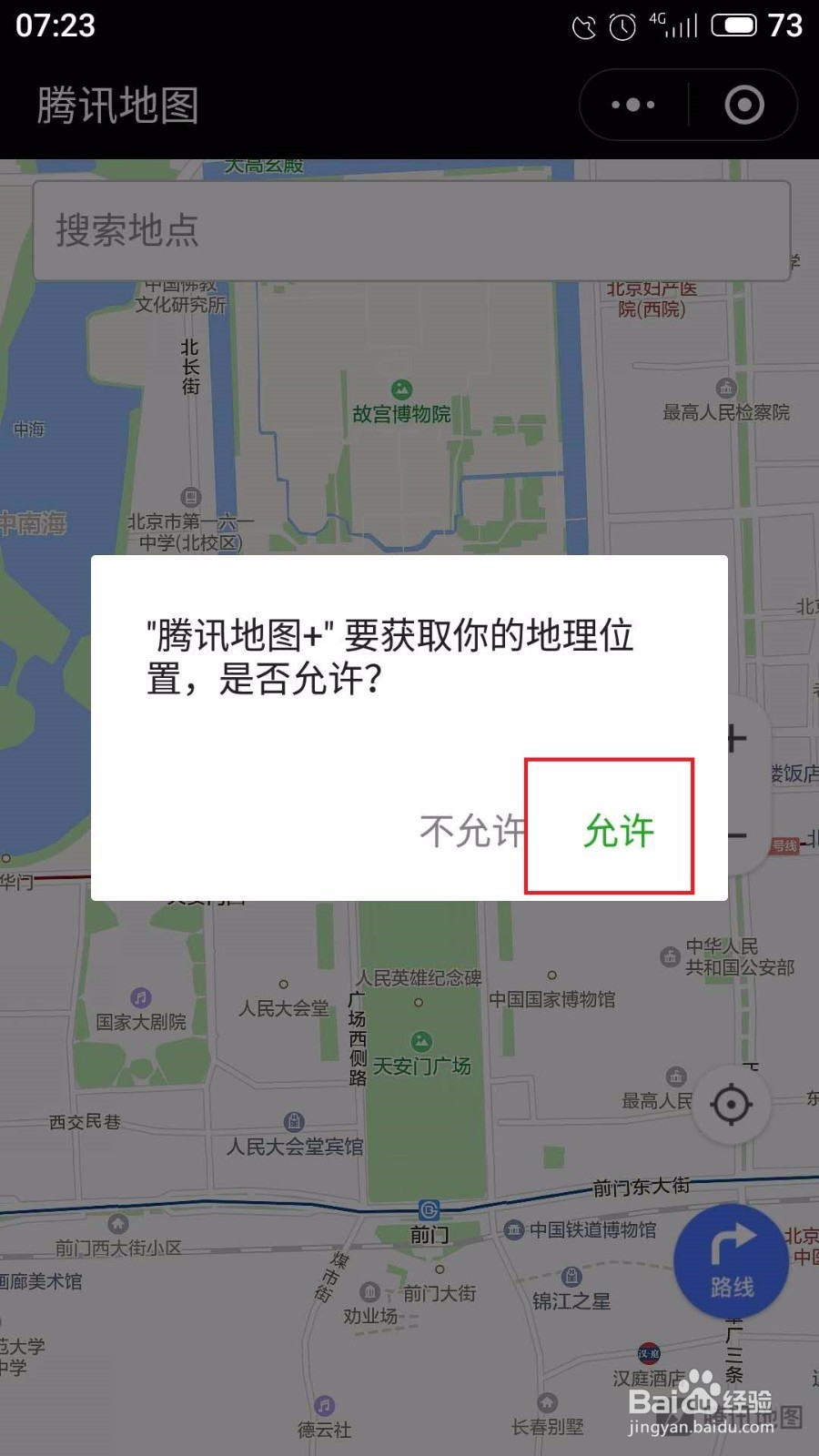
6、第六步:此时就开启了微信导航功能,下面我们来使用微信导航功能,如下图所示,我们在微信腾讯地兔脒巛钒图小程序上方的找到【搜索地点】输入框,我们点击此输入框。

7、第七步:此时将进入地点搜索界面,如下图所示,我们在输入框中输入我们想要查找或想要去的地点,如搜索街道口,然后点击输入框右侧的【搜索】。

8、第八步:搜索完毕后将显示如下图所示界面,在界面中有红色地点标识了我们查找或想要去的地点,我尺攵跋赈们可以查看详情和进行地图缩放,这里我们点击界面右下角的【路线】。

9、第九步:点击【路线】后将进入如下图所示的路线设置界面,我们可以更改我们的起点位置、目的地和出行方式,选择好后我们点击右下角的【导航】按钮即可使用导航了。

10、第十步:点击导航后将进入如下图所示的导航界面,此时微信导航小程序将贴心地为我们导航,告诉我们怎么前往目的地、还显示路况、剩余距离和时长等信息。

微信导航添加到桌面
1、第一步:下面我们将微信导航小程序添加到桌面快捷方式,方便我们使用,我们进入微信腾讯地图小程序界面,如下图所示,点击右上角的详情【。。。】菜单。

2、第二步:此时将弹出菜单选择,我们选择并点击【添加到桌面】,如下图所示。

3、第三步:点击【添加到桌面】后,此时再回到我们的手机桌面,就可以看到我们的微信导航小程序腾讯地图+桌面快捷方式了。
